Media Player Classic, наверное, в представлении не нуждается. Многофункциональный аудио- и видеоплеер с открытым исходным кодом заслужил хорошую репутацию и считается одним из лучших медиаплееров, доступных для Windows, среди таких как KMPlayer, GOM Player и VLC и т. Д. Единственным недостатком, однако, является проигрыватель.
Пользовательский интерфейс, напоминающий Windows Media Player из Windows 95 и 98, вряд ли понравится всем. Будучи программным обеспечением с открытым исходным кодом, он позволяет каждому адаптировать его под свои нужды. Если вам нужны функции MPC с добавлением приятного глазу, которое выводит его пользовательский интерфейс из 90-х годов, дайте MPC-BE выстрел.
Это обновленная версия Media Player Classic, которая, по словам разработчика, не только выглядит лучше, чем MPC, но и работает быстрее. Более того, MPC-BE — это не просто новый внешний вид; разработчик также добавил кучу дополнительных функций. Давайте узнаем больше об игроке после прыжка.
Первый бит на Akai MPC Live/One/X. Обучение для начинающих (2.10.1 Firmware)
Наиболее существенное отличие, которое вы заметите, — это полная переработка пользовательского интерфейса, особенно в области навигации. Дизайн с черной тематикой выглядит лучше, чем у MPC в стиле Windows 98.
Кроме того, он также позволяет узнать, аппаратно ли ускоряется текущее воспроизведение видео вашим графическим процессором, показывая вам значок графического процессора рядом с ползунком громкости. Панель навигации выглядит довольно гладко и содержит все основные элементы управления для паузы, воспроизведения, остановки, следующего, предыдущего, открытого файла и громкости, а также панель поиска. Вы также можете быстро переключать потоки аудио и субтитров с помощью удобных кнопок в области навигации. Как и сам MPC, приложение обрабатывает большинство аудио и видео форматов без каких-либо сбоев.
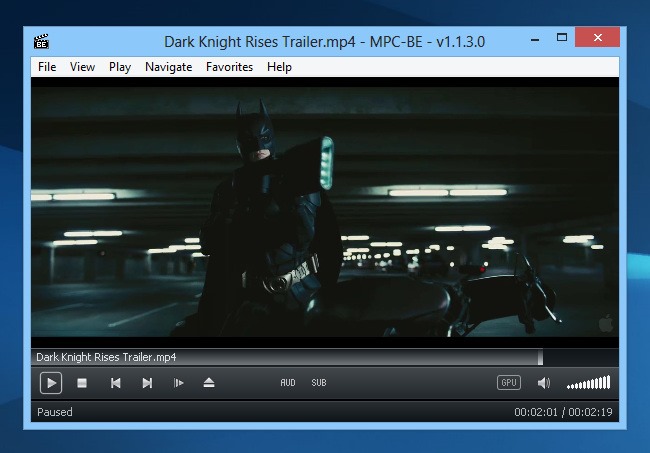
Помимо основного пользовательского интерфейса, вы также найдете несколько изменений в окне параметров. Чтобы открыть панель «Параметры», щелкните «Вид»> «Параметры» в строке меню. Если вы видели окно параметров MPC, вы заметите здесь несколько новых разделов, включая «Полный экран», «Настройки синхронизации EVR», «Захват», «Интерфейс» и «Разное». Каждый из этих разделов предлагает несколько дополнительных параметров конфигурации, недоступных в исходном MPC. Кроме того, вы также найдете еще несколько вариантов, с которыми можно поиграть в некоторых разделах, общих для обоих приложений.
Программы для Windows, мобильные приложения, игры — ВСЁ БЕСПЛАТНО, в нашем закрытом телеграмм канале — Подписывайтесь:)
Еще одна дополнительная панель настроек, недоступная в исходном MPC, — это интерфейс. Здесь вы можете внести несколько косметических изменений, включая цвет и яркость темы, OSD, RGB, сглаживание, всплывающие подсказки, шрифт и т. Д.
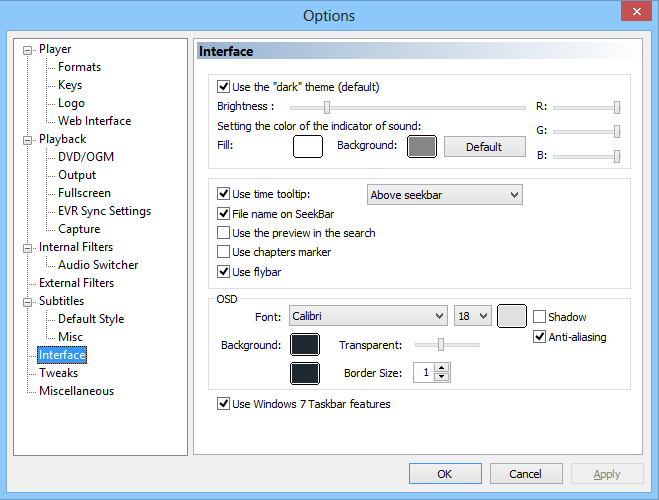
MPC Software Tutorial 2022 Beginners
Подводя итог, если вы поклонник MPC, MPC-BE определенно стоит попробовать, поскольку он дает вам все, что предлагает первый, и добавляет к нему гораздо больше в виде капитального ремонта пользовательского интерфейса и дополнительных опций. MPC-BE — это приложение с открытым исходным кодом, работающее в Windows XP, Windows Vista, Windows 7 и Windows 8. Поддерживаются как 32-битные, так и 64-битные версии ОС.
Источник: myroad.club
Для чего нужна программа MPC-HC?
Media Player Classic (MPC) (проект guliverkli) — свободный проигрыватель аудио- и видеофайлов для операционной системы Windows. После 2006 года развитие оригинальной программы было остановлено. Тем не менее существует ряд форков, развивающих данный проигрыватель: MPC-HC, MPC-BE и др.
Как повернуть видео в Windows Media Player Classic?
Media Player Classic
- В проигрывателе зайдите в пункт меню «Вид» — «Настройки».
- В разделе «Воспроизведение» выберите пункт «Вывод» и посмотрите, поддерживается ли текущим кодеком поворот.
- В разделе «Проигрыватель» откройте пункт «Клавиши». Найдите пункты «Повернуть кадр по X», «Повернуть кадр по Y».
Как скачать MPC-HC?
Чтобы скачать MPC перейдите по ссылке: https://mpc—hc.org/ и в верхнем меню нажмите «Downloads». На новой странице, если у Вас 32-битная система, то в блоке с лева нажмите по одной из ссылок, что бы скачать установщик или архив с ним.
Какие форматы поддерживает Media Player Classic?
Поддерживаемые форматы видео, аудио и графических файлов: WAV, WMA, MP3, OGG, SND, AU, AIF, AIFC, AIFF, MIDI, MPEG, MPG, MP2, VOB, AC3, DTS, ASX, M3U, PLS, WAX, ASF, WM, WMA, WMV, AVI, CDA, JPEG, JPG, GIF, PNG, BMP, D2V, MP4, SWF, MOV, QT, FLV.
Что лучше VLC или Media Player Classic?
Звуковые функции VLC-мультимедиа намного лучше, чем у классического медиаплеера. Хоть MPC и предназначен только для Windows, у разработчиков VLC появляется большое преимущество. Возможно, в будущем медиаплеер начнет работать на других платформах, впереди VLC ждет конкуренция.
Чем заменить Media Player Classic?
Аналоги Media Player Classic Home Cinema (MPC-HC)
- ComboPlayer. Просмотр ТВ-каналов и прослушивание радиостанций …
- VLC Media Player. Видеоплеер со встроенными кодеками …
- KMPlayer. Бесплатный видео- и аудиоплеер …
- SMPlayer. Бесплатный мультимедиа-проигрыватель для Windows. …
- QuickTime Alternative. …
- Zoom Player. …
- MKV Player. …
- AMR Player.
Как повернуть видео на 90 градусов на ПК?
В меню нажмите «Настройки видео». В выпадающем списке выберите пункт «Повернуть видео» и укажите необходимый угол. Приложение предлагает повернуть видео на 180 градусов, на 270° или 90°. Теперь кликните «Конвертировать» и дождитесь, пока завершится процесс.
Как повернуть видео на 90 градусов в Windows 10?
Встроенный функционал ОС Windows 10
- Открыть «Кино и ТВ»;
- Выбрать из папки файл и воспроизвести щелчком мыши;
- Зайти в меню ОС «Параметры»;
- В меню «Дисплей» выбрать пункт «Ориентация»;
- Нажать на стрелку справа и выбрать нужный поворот.
Как скачать виндовс медиа плеер?
Для этого нажмите кнопку Пуск, а затем выберите Параметры > Приложения > Приложения и компоненты > Управление дополнительными компонентами > Добавить компонент > Проигрыватель Windows Media и выберите Установить.
Где находится MPC HC?
Информация о файле mpc—hc.exe Mpc—hc.exe находится в подпапках «C:Program Files». Известны следующие размеры файла для Windows 10/8/7/XP 5,540,864 байт (40% всех случаев), 10,062,576 байт, 6,488,064 байт или 5,815,296 байт.
Как сделать плеер по умолчанию в Windows 10?
2 Способ. Кликаем на ссылочку «Задание программ по умолчанию». В списке слева выбираем свой проигрыватель, а затем справа щёлкаем левой кнопкой мышки на стрелочку «Выбрать значения по умолчанию для этой программы». Поставьте галочки на те медиа-файлы, для которых хотите установить плеер по умолчанию в Windows 10.
Какой лучше выбрать медиаплеер?
Рейтинг топ-10 по версии КП
- ZTE ZXV10 B866 (от 4990 рублей) …
- HARPER ABX-332 (от 7170 рублей) …
- Okko Smart Box (от 2990 рублей) …
- Mi Box S (от 4800 рублей) …
- Rombica Cinema 4K v01 (от 3850 рублей) …
- NVIDIA SHIELD (от 32,5 тыс. …
- Apple TV 4K 32GB (от 13,7 тыс. …
- MXQ Pro 4K 1/8 Gb (от 1990 рублей)
Как сделать MPC HC плеером по умолчанию Windows 10?
Для этого откройте на компьютере панель управления, щелкните по категории «Программы» и выберите пункт «Программы по умолчанию | Задание программ по умолчанию». Откроется новое окно с перечнем всех установленных приложений и программ. В левой колонке выберите «Проигрыватель Windows Media».
Как перевернуть видео снятое на телефон на компьютере и сохранить его?
Для этой цели отлично подходит программа Free Video Flip and Rotate. Запустите её и перетащите в окно приложения нужный ролик. Затем воспользуйтесь стрелками, чтобы повернуть видео в подходящую сторону. После этого кликните «Сохранить», выберите нужный формат и нажмите Continue.
Как перевернуть видео на 10 винде?
Встроенный функционал ОС Windows 10
- Открыть «Кино и ТВ»;
- Выбрать из папки файл и воспроизвести щелчком мыши;
- Зайти в меню ОС «Параметры»;
- В меню «Дисплей» выбрать пункт «Ориентация»;
- Нажать на стрелку справа и выбрать нужный поворот.
Как повернуть видео MP4 на 90 градусов?
Да, VLC Media Player может вращать видеофайл. Во-первых, откройте наклонное видео в VLC, нажмите Сервис меню, эффекты и Фильтры , чтобы открыть всплывающее окно. Перейти к Video Effects, а затем Геометрия таб. Тянуть вниз Преобразование вариант и поверните MP4.
Как восстановить Windows Media Player в Windows 10?
Чтобы восстановить “Проигрыватель Windows Media” – введите команду Enable-WindowsOptionalFeature -FeatureName “WindowsMediaPlayer” -All -Online и нажмите клавишу “Enter”.
Источник: toptitle.ru
Расширение файла MPC

MPC суффикс имени файла в основном используется для Musepack Compressed Audio Format файлов. Musepack определил стандарт формата Musepack Compressed Audio Format. MPC файлы поддерживаются программными приложениями, доступными для устройств под управлением Android, Linux, Mac OS, Windows. Файлы с расширением MPC классифицируются как Аудиофайлы файлы. Подмножество Аудиофайлы содержит #NUMEXTENSIONS # различных форматов файлов.
VLC media player поддерживает MPC файлы и является наиболее часто используемой программой для обработки таких файлов, но 27 могут также использоваться другие инструменты. Программное обеспечение с именем VLC media player было создано VideoLAN Project Team. Чтобы найти более подробную информацию о программном обеспечении и MPC файлах, посетите официальный сайт разработчика.
Программы, которые поддерживают MPC расширение файла
В следующем списке перечислены программы, совместимые с файлами MPC, которые разделены на категории 4 в зависимости от операционной системы, в которой они доступны. Файлы с расширением MPC, как и любые другие форматы файлов, можно найти в любой операционной системе. Указанные файлы могут быть переданы на другие устройства, будь то мобильные или стационарные, но не все системы могут быть способны правильно обрабатывать такие файлы.
Программы, обслуживающие файл MPC

Windows

MAC OS

Linux

Android
Как открыть файл MPC?
Проблемы с доступом к MPC могут быть вызваны разными причинами. К счастью, наиболее распространенные проблемы с файлами MPC могут быть решены без глубоких знаний в области ИТ, а главное, за считанные минуты. Ниже приведен список рекомендаций, которые помогут вам выявить и решить проблемы, связанные с файлами.
Шаг 1. Установите VLC media player программное обеспечение

Основная и наиболее частая причина, препятствующая открытию пользователями файлов MPC, заключается в том, что в системе пользователя не установлена программа, которая может обрабатывать файлы MPC. Наиболее очевидным решением является загрузка и установка VLC media player или одной из перечисленных программ: J. River Media Center, DeliPlayer, jetAudio. Полный список программ, сгруппированных по операционным системам, можно найти выше. Если вы хотите загрузить установщик VLC media player наиболее безопасным способом, мы рекомендуем вам посетить сайт VideoLAN Project Team и загрузить его из официальных репозиториев.
Шаг 2. Проверьте версию VLC media player и обновите при необходимости

Если проблемы с открытием файлов MPC по-прежнему возникают даже после установки VLC media player, возможно, у вас устаревшая версия программного обеспечения. Проверьте веб-сайт разработчика, доступна ли более новая версия VLC media player. Разработчики программного обеспечения могут реализовать поддержку более современных форматов файлов в обновленных версиях своих продуктов. Причиной того, что VLC media player не может обрабатывать файлы с MPC, может быть то, что программное обеспечение устарело. Последняя версия VLC media player должна поддерживать все форматы файлов, которые совместимы со старыми версиями программного обеспечения.
Шаг 3. Свяжите файлы Musepack Compressed Audio Format с VLC media player
Если проблема не была решена на предыдущем шаге, вам следует связать MPC файлы с последней версией VLC media player, установленной на вашем устройстве. Процесс связывания форматов файлов с приложением по умолчанию может отличаться в деталях в зависимости от платформы, но основная процедура очень похожа.

Процедура изменения программы по умолчанию в Windows

- Нажатие правой кнопки мыши на MPC откроет меню, из которого вы должны выбрать опцию Открыть с помощью
- Нажмите Выбрать другое приложение и затем выберите опцию Еще приложения
- Чтобы завершить процесс, выберите Найти другое приложение на этом. и с помощью проводника выберите папку VLC media player. Подтвердите, Всегда использовать это приложение для открытия MPC файлы и нажав кнопку OK .
Процедура изменения программы по умолчанию в Mac OS
- Щелкните правой кнопкой мыши на файле MPC и выберите Информация.
- Найдите опцию Открыть с помощью — щелкните заголовок, если он скрыт
- Выберите из списка соответствующую программу и подтвердите, нажав « Изменить для всех» .
- Должно появиться окно с сообщением, что это изменение будет применено ко всем файлам с расширением MPC. Нажимая Вперед , вы подтверждаете свой выбор.
Шаг 4. Проверьте MPC на наличие ошибок
Если проблема по-прежнему возникает после выполнения шагов 1-3, проверьте, является ли файл MPC действительным. Проблемы с открытием файла могут возникнуть по разным причинам.

1. Проверьте MPC файл на наличие вирусов или вредоносных программ.
Если случится так, что MPC инфицирован вирусом, это может быть причиной, которая мешает вам получить к нему доступ. Немедленно просканируйте файл с помощью антивирусного инструмента или просмотрите всю систему, чтобы убедиться, что вся система безопасна. MPC файл инфицирован вредоносным ПО? Следуйте инструкциям антивирусного программного обеспечения.
2. Убедитесь, что структура файла MPC не повреждена
Если вы получили проблемный файл MPC от третьего лица, попросите его предоставить вам еще одну копию. В процессе копирования файла могут возникнуть ошибки, делающие файл неполным или поврежденным. Это может быть источником проблем с файлом. Это может произойти, если процесс загрузки файла с расширением MPC был прерван и данные файла повреждены. Загрузите файл снова из того же источника.
3. Убедитесь, что у вас есть соответствующие права доступа
Некоторые файлы требуют повышенных прав доступа для их открытия. Войдите в систему, используя учетную запись администратора, и посмотрите, решит ли это проблему.
4. Проверьте, может ли ваша система обрабатывать VLC media player
Операционные системы могут иметь достаточно свободных ресурсов для запуска приложения, поддерживающего файлы MPC. Закройте все работающие программы и попробуйте открыть файл MPC.
5. Проверьте, есть ли у вас последние обновления операционной системы и драйверов
Современная система и драйверы не только делают ваш компьютер более безопасным, но также могут решить проблемы с файлом Musepack Compressed Audio Format. Возможно, файлы MPC работают правильно с обновленным программным обеспечением, которое устраняет некоторые системные ошибки.
Источник: www.file-extension.info